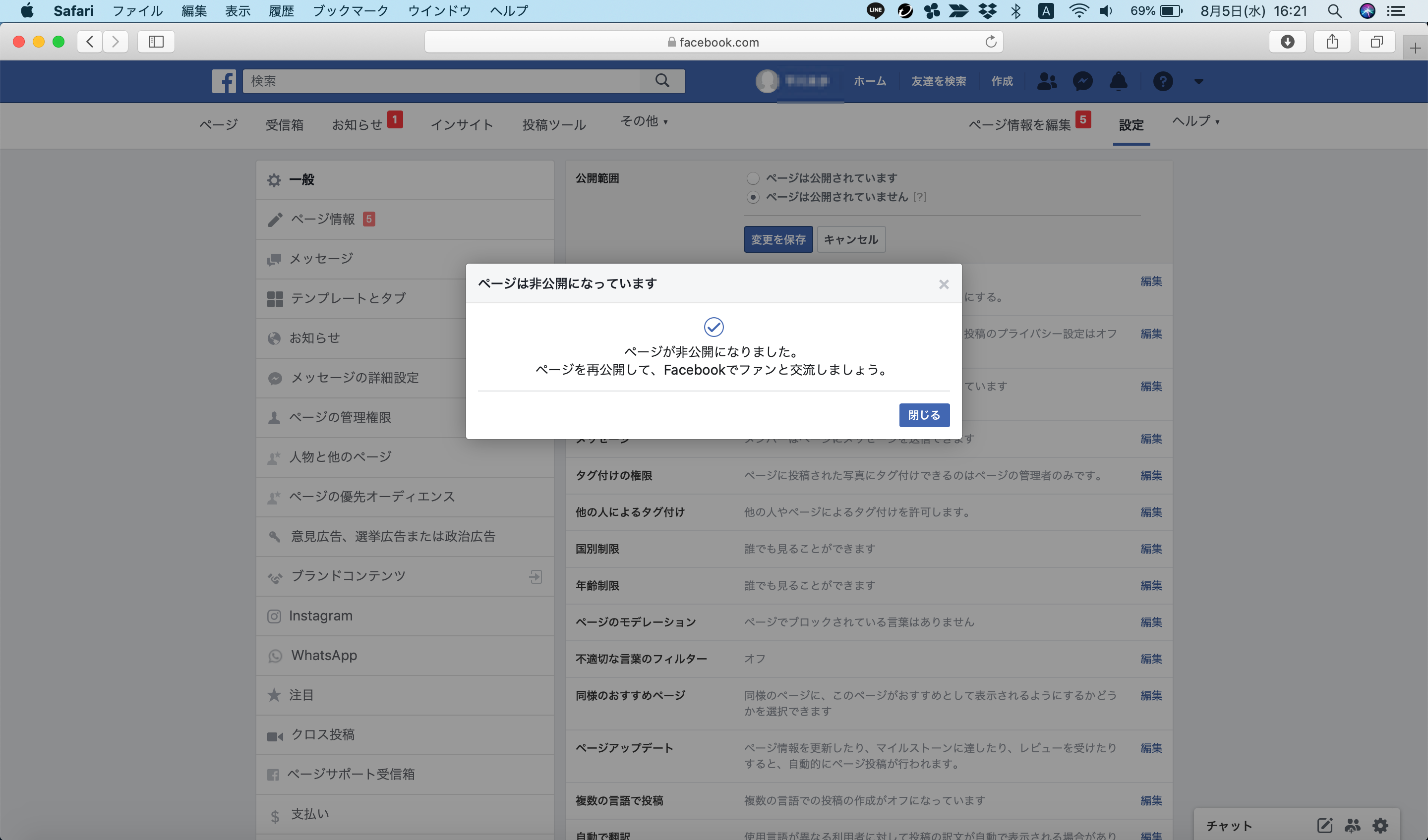【Facebookページ】削除方法とできない時の対処法をご紹介
Contents[OPEN]
Facebookページを削除するときに覚えておきたい事
ここからは、Facebookページを削除する際に気を付けておきたい事を解説します。
どのような理由であれ、今まで運営してきたFacebookページを削除するのは重大な決断となるでしょう。
また、Facebookページは一度削除してしまうと取り返しがつきません。
削除した後から後悔することのないように、きちんと確認しておきましょう。
削除すると復元できない
Facebookページは、一度削除すると二度と復元できません。
ご紹介した通り、削除の方法はとても簡単なので、間違えて削除しないようにしましょう。
特にPC版では、復元できない旨の注意書きが英語で表示されます。
よく分からないまま削除してしまうことのないように、事前にしっかり確認してください。
最初に削除を行うときから、復元できないことを示す警告が表示されます。
繰り返しになりますが、大事なFacebookページを削除誤って削除してしまわないよう操作には十分気を付けましょう。
削除しても通知はされない
Facebookページの削除を行なっても、ページをフォローしている人に通知は届きません。
そのため、急にFacebookページを削除してしまうとフォロワーを混乱させてしまいます。
せっかく応援していたFacebookページが突然削除されたら悲しいですよね。
Facebookページの削除が決定したら前もって削除する日にちなどを投稿し、Facebookページを削除することを周知しておくと親切でしょう。
その際、今までの感謝なども合わせて伝えると良いですね。
ちなみに、Facebookページの他の管理者や、編集者など役職をもっているユーザーには削除の通知が届きます。
Facebookページを削除ではなく非公開にする方法
PC版でFacebookページを削除する手続きを行なった際の英文の警告の通り、Facebookページは公開を取りやめて非公開の状態にすることも可能です。
ページを非公開にすれば、そのページを運営するユーザー以外から見えなくなります。
また、ページのフォロワーはそのままになるため、再びFacebookページを運営しようと思った時には、非公開のページを公開に戻すだけで簡単に以前のファンを引き継げるのがメリットです。
しばらく運営できないからといってFacebookページを削除すると、もう一度始めようとしてもフォロワーが0人の状態からのスタートとなってしまうため、消さずに非公開にしておけば大きなアドバンテージとなるでしょう。
ここからは、Facebookページを非公開にする手順を解説します。
ページの削除を行う前に、非公開に設定することも検討してみてください。
スマートフォンの場合
スマホアプリからFacebookページを非公開にするには、まず右上の歯車マークをタップします。
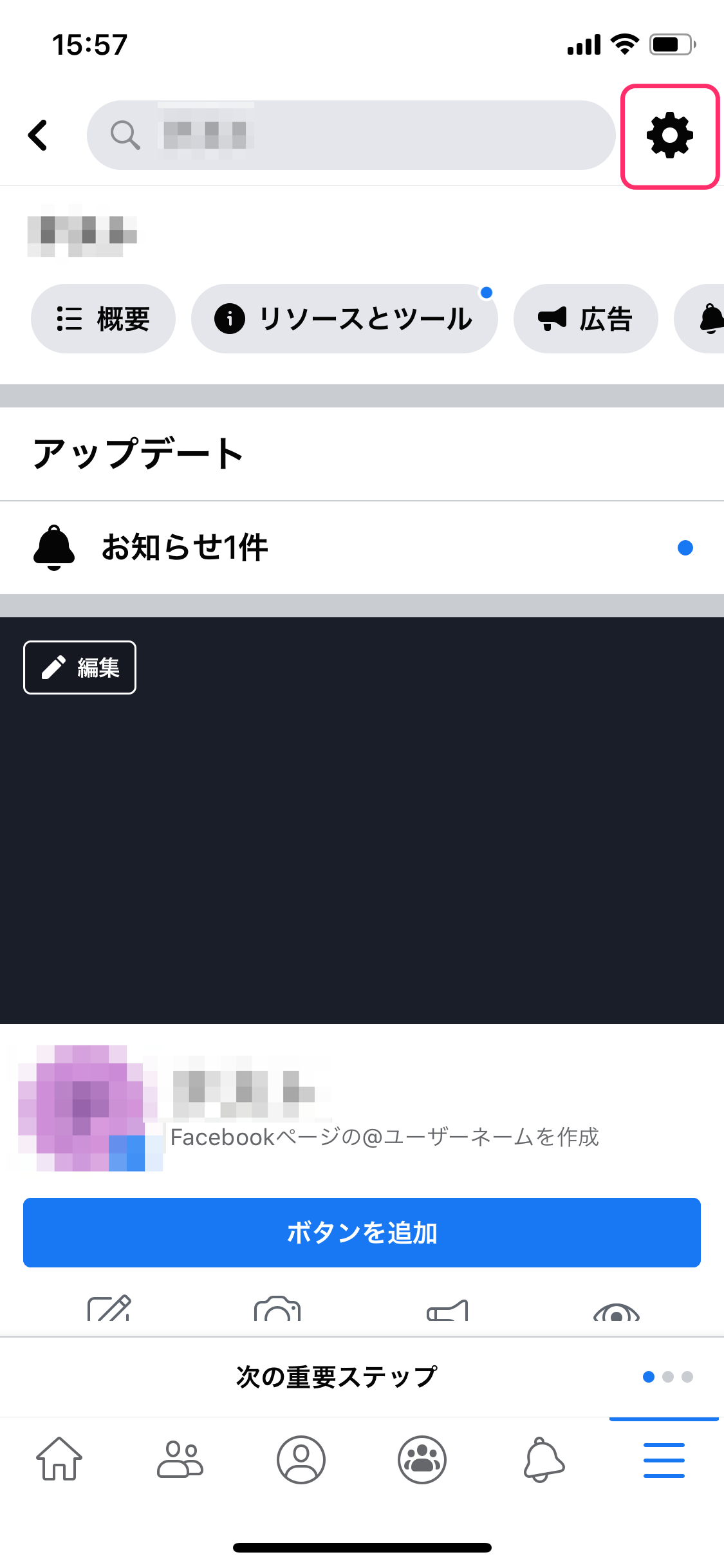
一番上の「一般」をタップしましょう。
ここまでは、Facebookページを削除する手順と同じです。
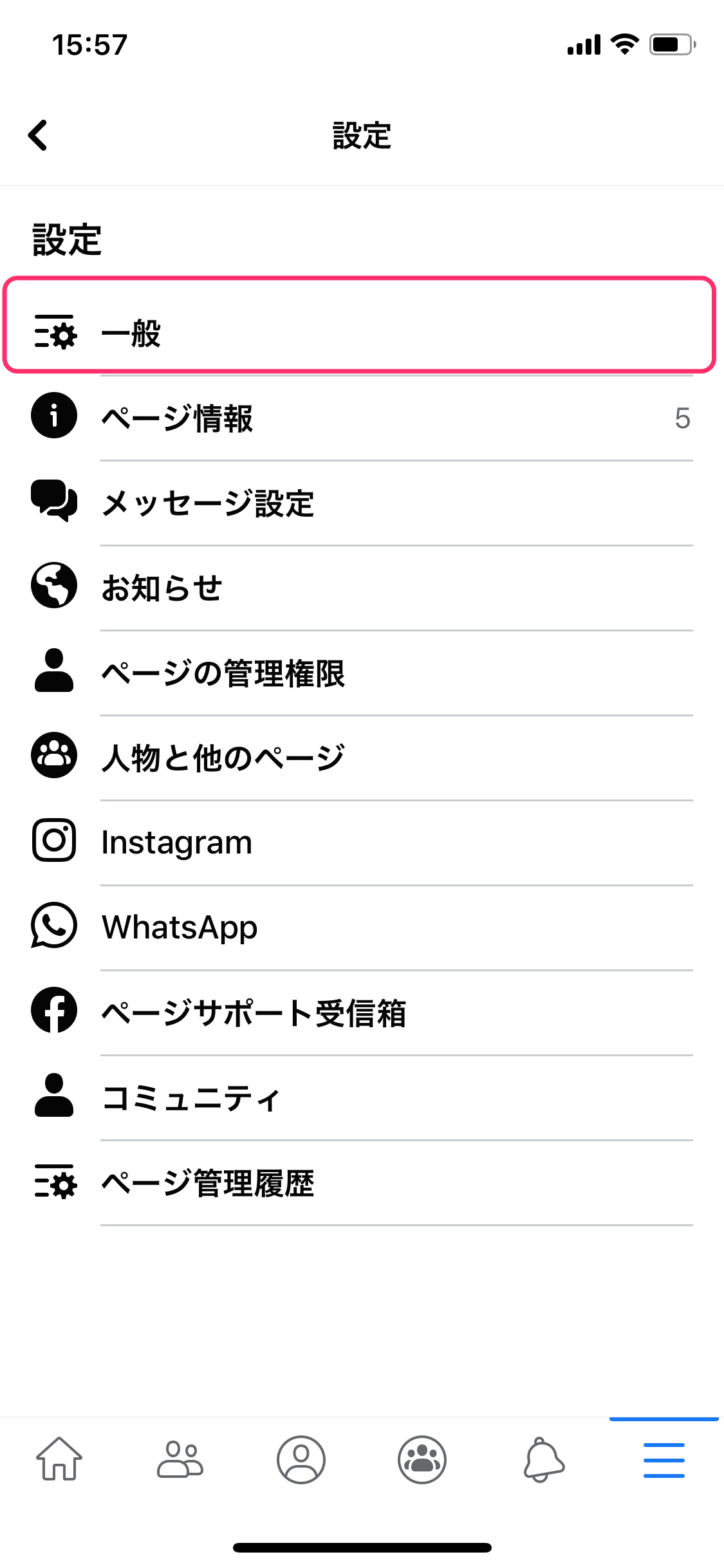
スクロールしていくと、「ページを削除」の下に、「Facebookページの公開設定」という項目があります。
デフォルトでは「公開」に設定されていますが、「公開をやめる」にチェックマークを入れることで非公開にできますよ。
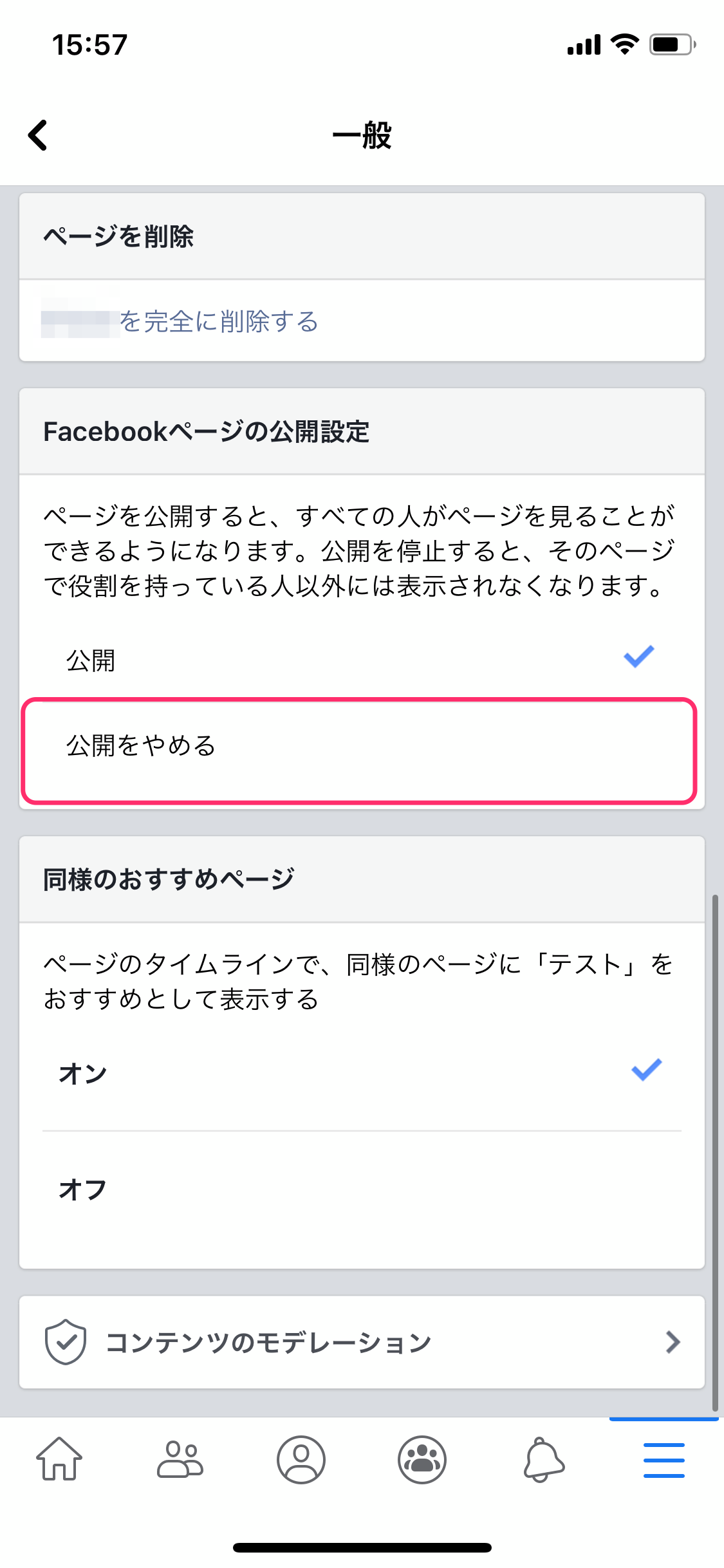
これで、ページを非公開にできました。
Facebookページで管理者から役割を与えられた人だけがページを閲覧できます。
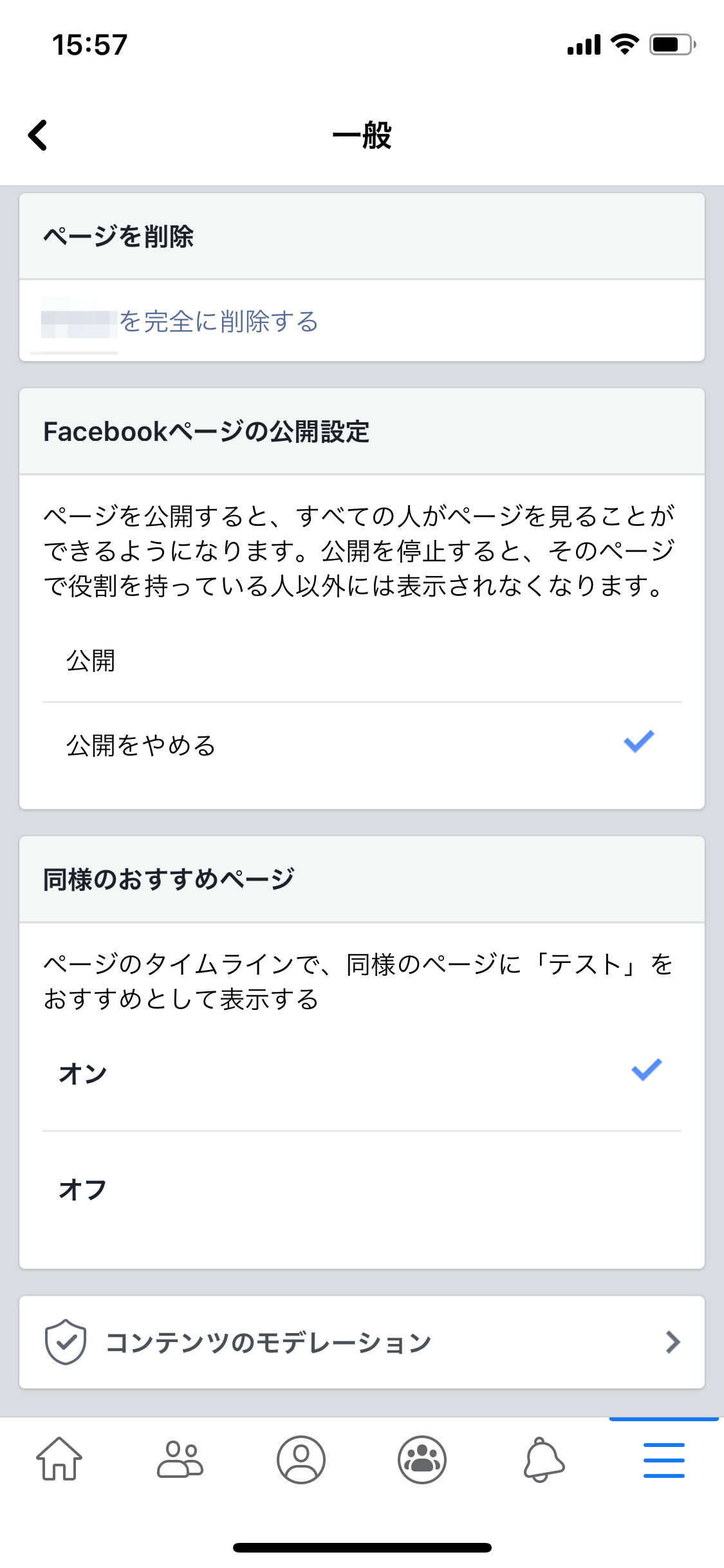
PCの場合
PC版からFacebookページを非表示にしたいなら、まず右上の「設定」を開きましょう。
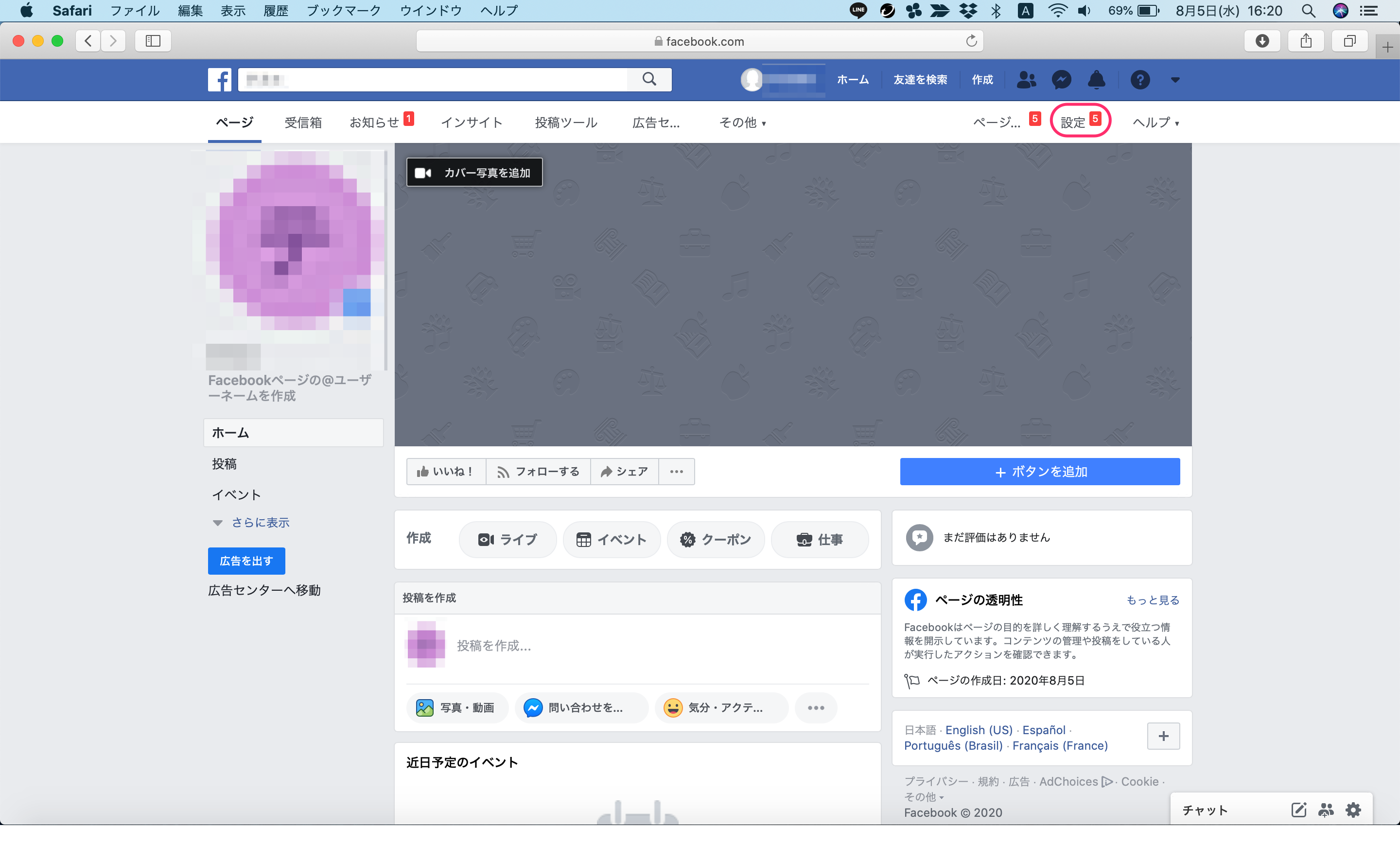
一番上に「公開範囲」という項目があるため、ここをクリック。
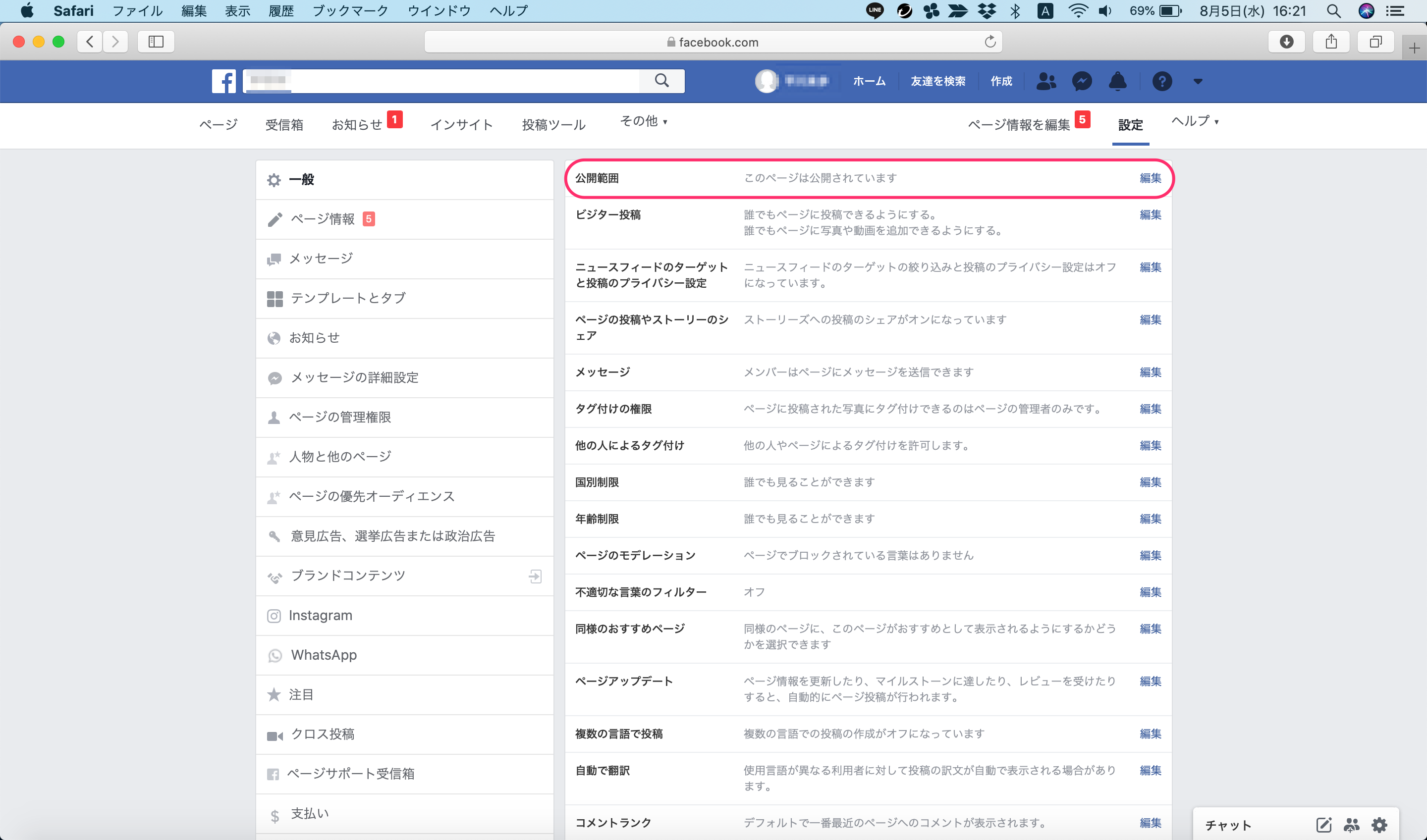
デフォルトでは「ページは公開されています」に印がついているので、「ページは公開されていません」をクリックしてください。
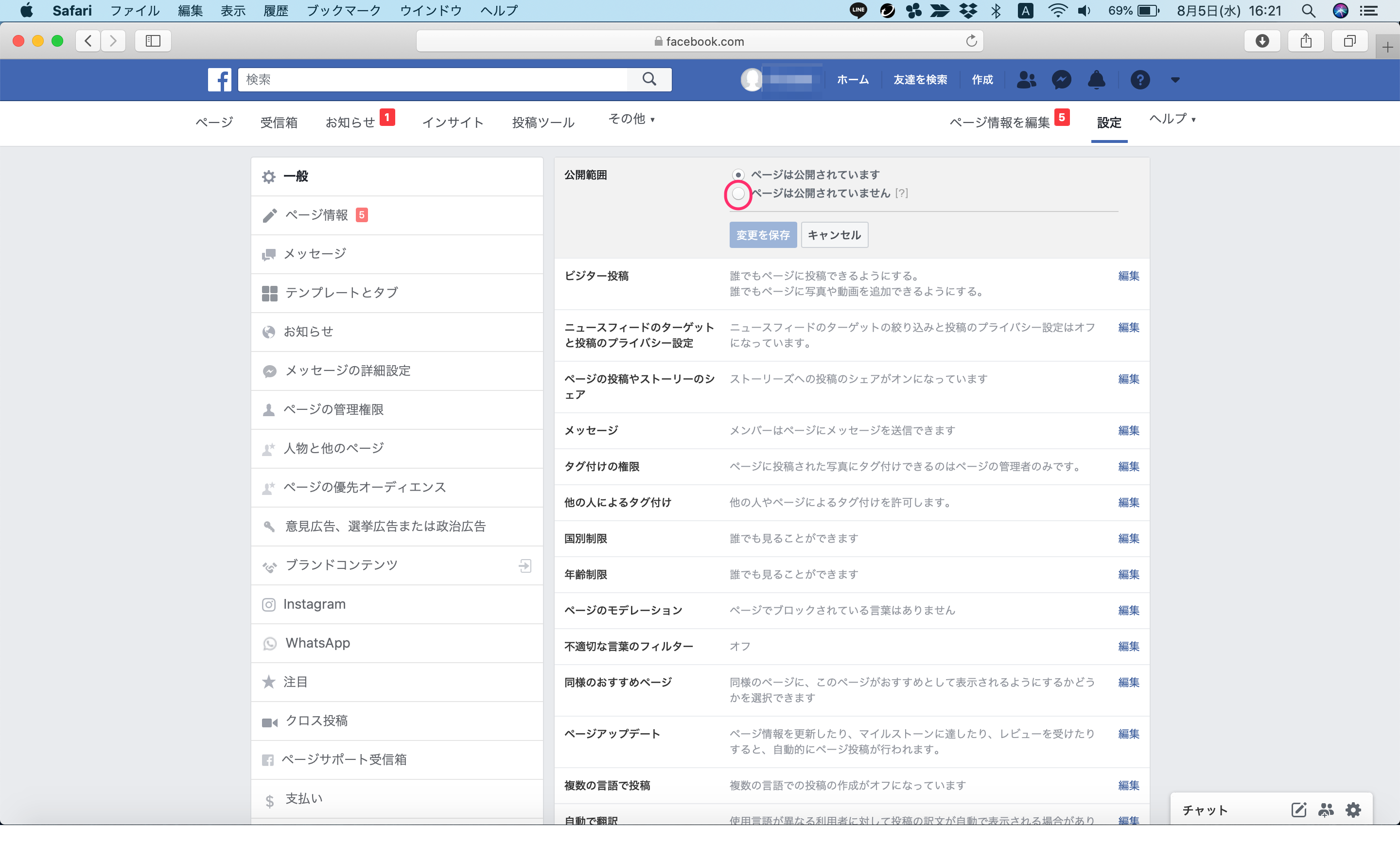
「変更を保存」をクリックしましょう。
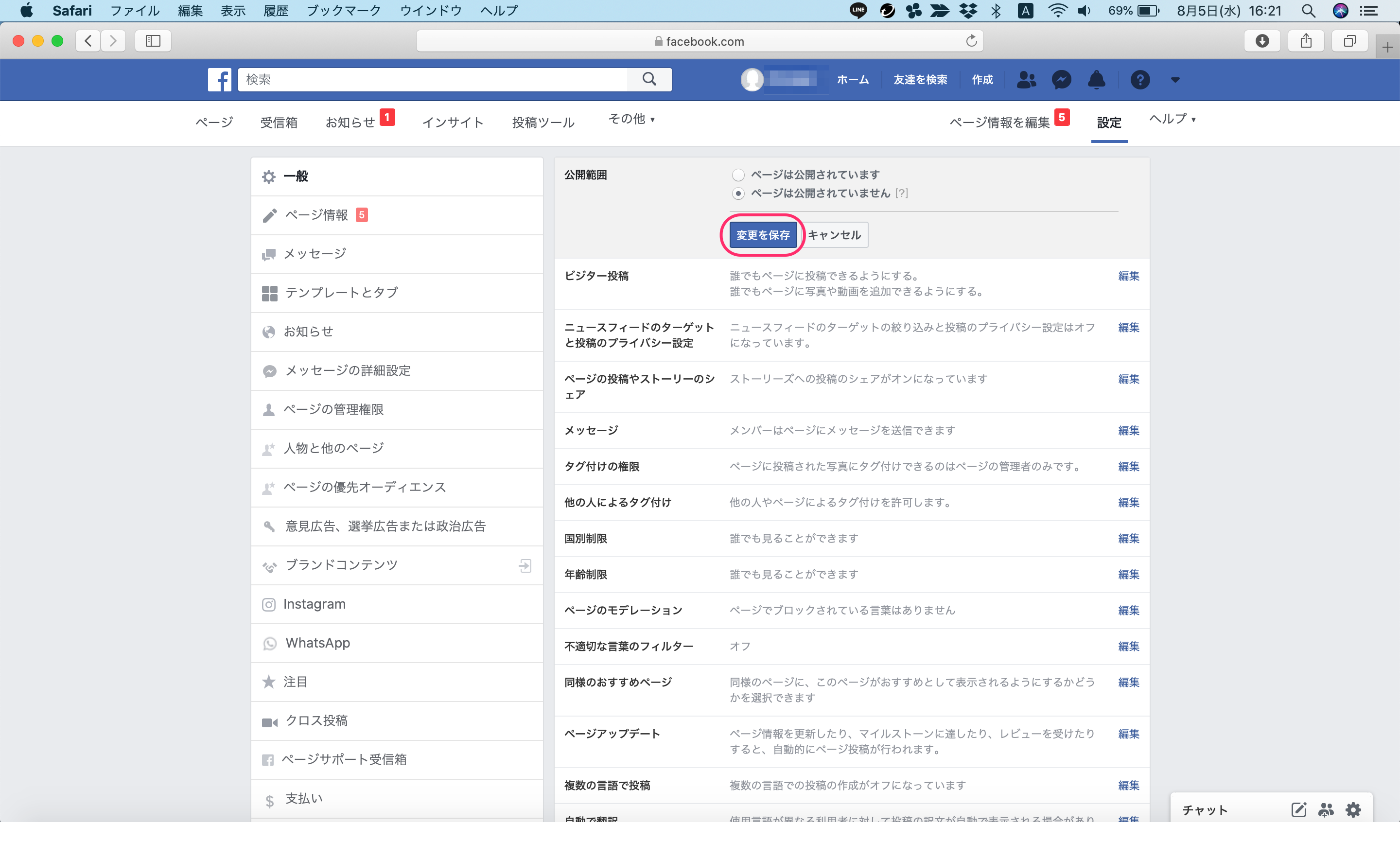
Facebookページを非表示にする前に、機能を改善するための簡単なアンケートへの回答を求められます。
まずは非公開にする理由を回答して、「次へ」をクリックしましょう。
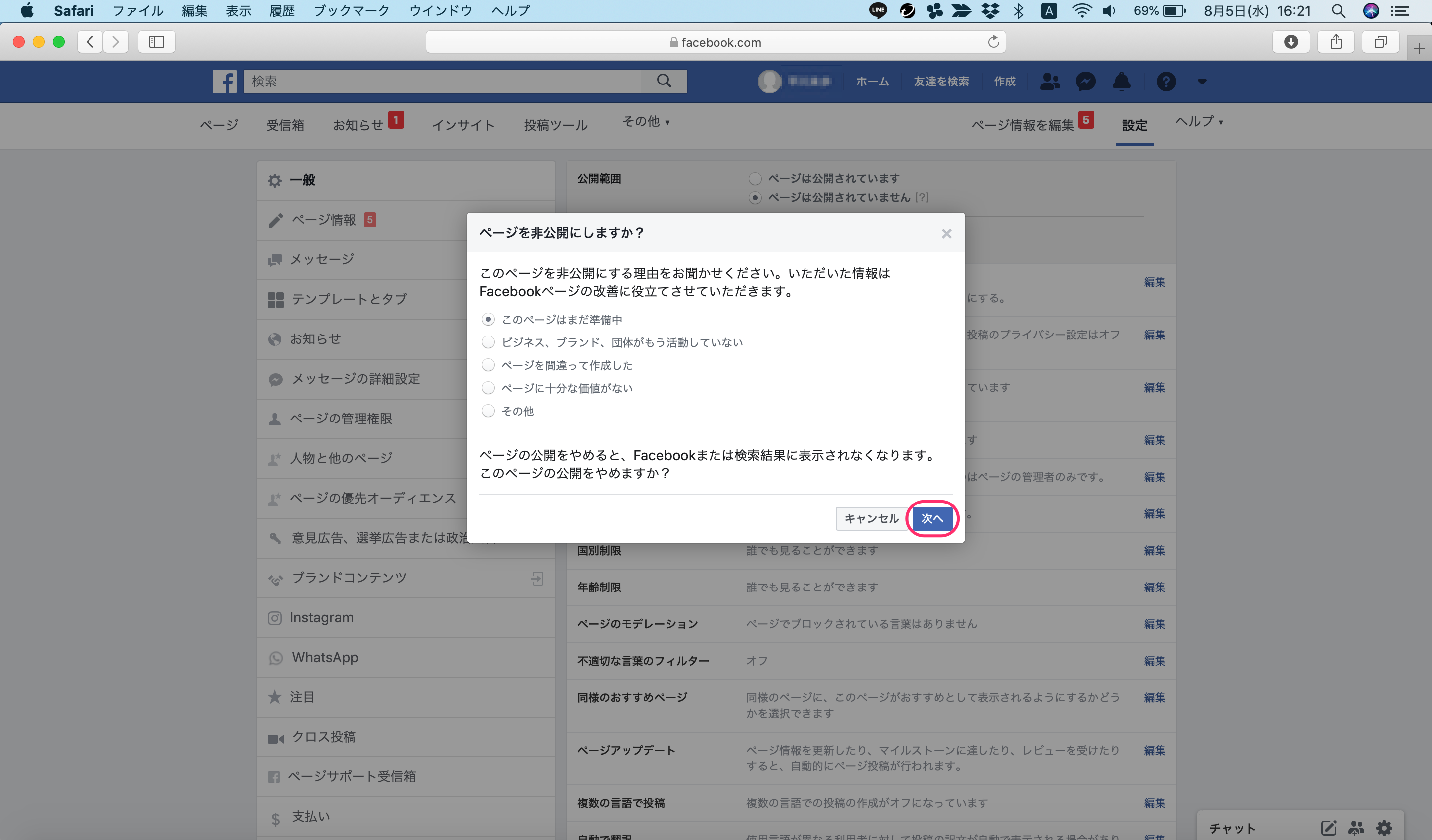
ここで選んだ選択肢によっては、もう一問質問されます。
例えば「このページはまだ準備中」を選択すると、ページを完成させるために必要なものを尋ねられるので、余裕があれば回答しましょう。
無回答でも次に進めます。
「非公開にする」をクリックしましょう。
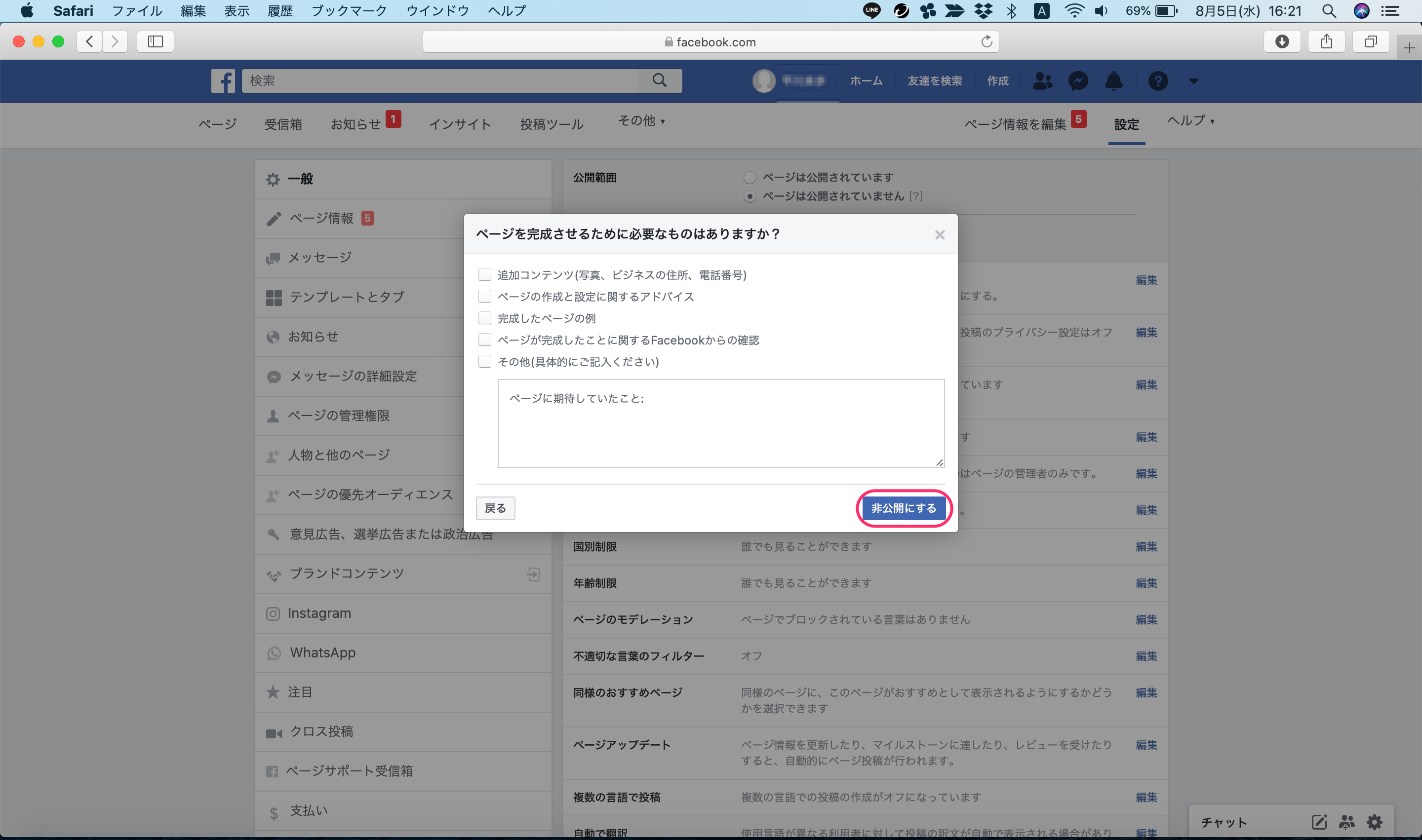
これでページを非公開にできました。
アンケートが表示されるぶん、スマホ版よりも少し手間がかかります。